Μάθημα : ΠΛΗΡΟΦΟΡΙΚΗ Β' ΓΥΜΝΑΣΙΟΥ
Κωδικός : G1306105
ΚΕΦΑΛΑΙΟ 3 - ΠΟΛΥΜΕΣΑ
3.1 Εισαγωγή στα Πολυμέσα
Μία εφαρμογή στον υπολογιστή χαρακτηρίζεται ως εφαρμογή πολυμέσων, όταν:
- Συνδυάζει διάφορες μορφές αναπαράστασης της πληροφορίας (κείμενο, εικόνα, ήχο, κινούμενη εικόνα, βίντεο).
- Συνδέει ποικίλες πληροφορίες μεταξύ τους με μη γραμμικό τρόπο (όπως και στον Παγκόσμιο Ιστό, οι πληροφορίες σε μία εφαρμογή πολυμέσων είναι ειδικά δομημένες).
- Η μη γραμμική οργάνωση των εφαρμογών πολυμέσων μας δίνει την δυνατότητα να αλληλεπιδρούμε με τον υπολογιστή και να επιλέγουμε τις πληροφορίες που θέλουμε. Σε αντίθεση με μία τηλεοπτική εκπομπή, ο χρήστης δεν παρακολουθεί παθητικά τη ροή εξέλιξης της εφαρμογής, αλλά μπορεί να παρεμβαίνει, όπως για παράδειγμα σε ένα ηλεκτρονικό παιχνίδι, καθορίζοντας τη μορφή, τη σειρά και την ταχύτητα με την οποία παρουσιάζεται η πληροφορία. Η ιδιότητα αυτή ονομάζεται αλληλεπιδραστικότητα χρήστη-υπολογιστή.
Παραδείγματα από πολυμεσικές εφαρμογές
Μουσείο Ακρόπολης - Εκπαιδευτικό υλικό
Stonehenge Virtual Tour: Inside the Stones
3.2 Εικόνα - Φωτογραφία
Εξετάζοντας προσεκτικά τη μεγέθυνση της εικόνας μπορούμε να παρατηρήσουμε ατέλειες στο σχεδιασμό των καμπύλων γραμμών. Οι ατέλειες αυτές εμφανίζονται, όταν η μεγέθυνση είναι μεγάλη και τα εικονοστοιχεία αρχίζουν να ξεχωρίζουν ως χρωματιστές τετράγωνες περιοχές.
Με τον ίδιο τρόπο που αποθηκεύεται μια εικόνα από τη «Ζωγραφική» αποθηκεύονται εικόνες και από ένα σαρωτή ή από μία ψηφιακή φωτογραφική μηχανή. Είναι συχνά χρήσιμο να γνωρίζουμε κάποια βασικά χαρακτηριστικά (4) των ψηφιακών εικόνων:
1. Ανάλυση της εικόνας
Εκφράζει τον αριθμό των εικονοστοιχείων μιας εικόνας σε κάθε διάστασή της. Για παράδειγμα, όταν λέμε ότι μια εικόνα έχει ανάλυση 242x259, αυτό σημαίνει ότι κάθε οριζόντια γραμμή της εικόνας χωρίζεται σε 242 εικονοστοιχεία, ενώ κάθε κάθετη γραμμή σε 259 εικονοστοιχεία.
Όσο περισσότερα είναι τα εικονοστοιχεία από τα οποία αποτελείται μια εικόνα στη μονάδα μήκους, τόσο περισσότερο μπορούμε να τη μεγεθύνουμε. Έπειτα μπορούμε να την τυπώσουμε στο χαρτί χωρίς να διακρίνονται τα εικονοστοιχεία στην εκτύπωση.
Εικονοστοιχεία Ψηφιακής Εικόνας
2. Χρώμα
Kάθε εικονοστοιχείο μιας εικόνας στην οθόνη του υπολογιστή έχει ένα μοναδικό χρώμα. Το χρώμα αυτό παράγεται από το συνδυασμό διαφορετικών τόνων των βασικών χρωμάτων: του κόκκινου (Red), του πράσινου (Green) και του μπλε (Blue). Με τον συνδυασμό των διαφορετικών τόνων των τριών αυτών χρωμάτων μπορεί να επιτευχθεί τελικά η εμφάνιση οποιουδήποτε χρώματος στην οθόνη.

Κάθε τόνος των τριών βασικών χρωμάτων (κόκκινο, μπλε, πράσινο) αντιστοιχεί στον υπολογιστή σε ένα δυαδικό αριθμό. Για την «αποθήκευση» του χρώματος ενός εικονοστοιχείου στον υπολογιστή συνδυάζονται οι τρεις δυαδικοί αριθμοί που αντιστοιχούν στους τόνους των βασικών χρωμάτων που παράγουν το χρώμα αυτό.
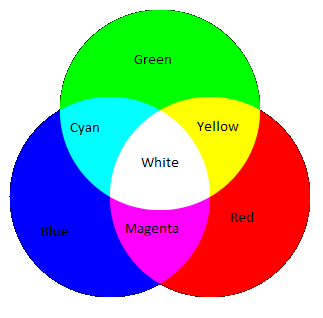
3. Βάθος Χρώματος
Το πλήθος των διαφορετικών χρωμάτων που έχουν χρησιμοποιηθεί, για να χρωματιστούν τα εικονοστοιχεία της οθόνης, ονομάζεται βάθος χρώματος. Όταν λέμε ότι μια εικόνα έχει βάθος χρώματος 24 bit, τότε εννοούμε ότι έχουν χρησιμοποιηθεί: 8 bit για το κόκκινο χρώμα + 8 bit για το μπλε χρώμα + 8 bit για το πράσινο χρώμα. Δηλαδή υπάρχει η δυνατότητα να χρωματιστεί κάθε εικονοστοιχείο της εικόνας με ένα από 224 διαφορετικά χρώματα.
4. Μέγεθος της εικόνας
Πολλές φορές χρειάζεται να γνωρίζουμε πόσα Byte καταλαμβάνει μια εικόνα σε ένα αποθηκευτικό μέσο για να μπορούμε να τη διαχειριστούμε καλύτερα. Το μέγεθος μιας εικόνας υπολογίζεται από τον τύπο:
Μέγεθος (σε Byte) = (Οριζόντιος αριθμός εικονοστοιχείων x Κάθετος αριθμός εικονοστοιχείων x Βάθος χρώματος): 8
(η διαίρεση με το 8 χρησιμεύει για να μετατρέψουμε τα bit σε Byte)
Επομένως, μια εικόνα με ανάλυση 1024x768 και βάθος χρώματος 8 bit χρειάζεται, για να αποθηκευτεί στη μνήμη χώρο: (1024x768x8) :8 = 786.432 Byte, δηλαδή μπορεί να αποθηκευτεί σε μία δισκέτα.
Υπολογισμός μεγέθους ψηφιογραφικής εικόνας
---------------------------------------------------------------------------------------------
Κατηγορίες ψηφιακών εικόνων
Οι ψηφιακές εικόνες, με τις οποίες ασχοληθήκαμε σε αυτή την ενότητα και που έχουν το χαρακτηριστικό να χωρίζονται σε εικονοστοιχεία, ονομάζονται ψηφιογραφικές (bitmap).
Υπάρχουν, όμως, και άλλου τύπου εικόνες. Αυτές οι εικόνες σχηματίζονται από τη σύνθεση γεωμετρικών σχημάτων (γραμμών, ορθογωνίων, ελλείψεων και τόξων) και ονομάζονται διανυσματικές (vector).
Οι διανυσματικές εικόνες έχουν δύο πολύ σημαντικά χαρακτηριστικά:
- αποθηκεύονται σε πολύ μικρό μέγεθος μνήμης σε σχέση με τις ψηφιογραφικές,
- όσο και να τις μεγεθύνουμε, αυτές αναπαράγουν τέλεια το περιεχόμενο τους.
Ψηφιογραφικές εικόνες < --- > Διανυσματικές εικόνες


Προτεινόμενες δραστηριότητες
Επεξεργασία Εικόνας
Η αποθήκευση μιας εικόνας σε ψηφιακή μορφή μας δίνει τη δυνατότητα να μπορούμε να την τροποποιήσουμε ή αλλιώς να την επεξεργαστούμε. Με τη βοήθεια κατάλληλου λογισμικού μπορούμε να αποθηκεύσουμε ξεχωριστά ένα μέρος της εικόνας, να ενώσουμε δύο διαφορετικές εικόνες ή να αλλάξουμε τη μορφή της. Η τροποποίηση μιας εικόνας ονομάζεται: «επεξεργασία εικόνας».
ΔΡΑΣΤΗΡΙΟΤΗΤΕΣ ΕΠΕΞΕΡΓΑΣΙΑΣ ΕΙΚΟΝΑΣ
α) Gimp - Δημιουργία animation με διαδοχικές εικόνες
- Ανοίγουμε το Gimp. Πάμε στο μενού Αρχείο --> "Άνοιγμα ως στρώσεις".
- Επιλέγουμε ταυτόχρονα όλες τις φωτογραφίες που θα αποτελούν το animation (για την πολλαπλή επιλογή θα κάνουμε κλικ στην πρώτη, θα πατήσουμε και θα κρατήσουμε πατημένο το πλήκτρο Shift και θα κάνουμε κλικ στην τελευταία φωτογραφία ή αν θέλουμε να επιλέξουμε όλες τις εικόνες του φακέλου πατάμε τα πλήκτρα Ctrl + A)
- Για να δημιουργήσετε τώρα το κινούμενο σχέδιό σας θα πρέπει να πάτε "Αρχείο -->Εξαγωγή".
- Κάντε κλικ στο σταυρό που δίπλα γράφει: Επιλογή τύπου αρχείου (Κατ’ επέκταση) και επιλέξτε: Εικόνα GIF gif
- Αλλάζουμε το όνομα του αρχείου και πατάμε Εξαγωγή.
- Στο νέο παράθυρο που εμφανίζεται πατάμε: «Όπως η κίνηση» και καθορίστε την καθυστέρηση να είναι πάνω από 400 για φυσική κίνηση (γύρω στο 700 είναι καλά).
Υλικό για το 1o animation --- Ανθρώπινη κίνηση
Υλικό για το 2o animation --- Χριστουγεννιάτικες αγορές στην Ευρώπη
β) Κολλάζ φωτογραφιών με το πρόγραμμα Gimp (Φύλλο εργασίας)
γ) Δημιουργικό και πρωτότυπο κολλάζ εικόνων με το πρόγραμμα Gimp (Υλικό για το κολλάζ)
3.3 Ήχος
Στην Α' Γυμνασίου είδαμε ότι μπορούμε μέσω του μικροφώνου να εισαγάγουμε τη φωνή μας στον υπολογιστή, να την αποθηκεύσουμε και να την αναπαράγουμε όποτε θέλουμε, από τα ηχεία που είναι συνδεδεμένα στην κάρτα ήχου. Πώς όμως μετατρέπεται ο ήχος σε 0 και 1, ώστε να μπορεί να τον μεταδώσει ο υπολογιστής;
Η διαδικασία της μετατροπής του ήχου σε ψηφιακή μορφή γίνεται από την κάρτα ήχου. Τα ηχητικά σήματα που εισάγονται στον υπολογιστή από εξωτερικές πηγές (μικρόφωνο, πικάπ, μουσικά όργανα κλπ.) είναι τις περισσότερες φορές αναλογικά (Εικόνα α).
Η μετατροπή ενός αναλογικού ηχητικού σήματος σε ψηφιακή μορφή, ώστε να μπορεί να αποθηκευτεί και να αναπαραχθεί από τον υπολογιστή, προϋποθέτει τη μέτρηση της τιμής έντασης του σήματος σε τακτά χρονικά διαστήματα (Εικόνα β).
Η διαδικασία αυτή ονομάζεται δειγματοληψία. Στη συνέχεια κάθε τιμή που επιλέγεται από το σήμα του ήχου αντιστοιχίζεται σε ένα δυαδικό αριθμό και αποθηκεύεται στη μνήμη του υπολογιστή.
Για την αναπαραγωγή του ήχου από τα ηχεία του υπολογιστή γίνεται η αντίστροφη διαδικασία. Δηλαδή, μετατρέπεται ο ψηφιακά αποθηκευμένος ήχος (ένα σύνολο από 0 και 1) σε αναλογικό σήμα με τη βοήθεια, πάλι, της κάρτας ήχου. Η αναπαραγωγή ενός ψηφιοποιημένου ήχου προσεγγίζει σε μεγάλο βαθμό, αλλά δεν ταυτίζεται απόλυτα με τον αρχικό ήχο (Εικόνα γ).
Δειγματοληψία και αναπαραγωγή ήχου
Αποθήκευση του ήχου: Η ψηφιακή αναπαράσταση του ήχου καταλαμβάνει συνήθως μεγάλο χώρο, αν θέλουμε να την αποθηκεύσουμε σε κάποιο αποθηκευτικό μέσο. Τα τελευταία χρόνια έχει δημιουργηθεί μια νέα μορφή αποθήκευσης του ήχου, που μας δίνει τη δυνατότητα να χρειαζόμαστε μόνο το 1/10 περίπου του αρχικού αποθηκευτικού χώρου. Η μορφή αυτή ονομάζεται mp3 και υποβαθμίζει σε μικρό βαθμό την ποιότητα του αρχικού ψηφιακού ήχου. Με τη μορφή αυτή, όμως, μπορούμε να αποθηκεύσουμε ακόμα και 10 ώρες μουσικής σε ένα κοινό CD.

Προτεινόμενες δραστηριότητες
Επεξεργασία Ήχου
Με τη βοήθεια ειδικού λογισμικού μπορούμε να επεξεργαστούμε τους ήχους που έχουμε αποθηκεύσει στον υπολογιστή. Για παράδειγμα μπορούμε να προσθέσουμε ηχητικά εφέ, να αφαιρέσουμε ολόκληρα μουσικά μέτρα ή να κάνουμε μίξη του ήχου με άλλους ήχους.
Πολύ δημοφιλές πρόγραμμα για επεξεργασία ήχου είναι το Audacity, το οποίο είναι δωρεάν, ελεύθερο λογισμικό (open source) και είναι ήδη εγκατεστημένο στους υπολογιστές του εργαστηρίου.
Audacity - Οδηγίες εγκατάστασης και χρήσης (youtube video)
Στο Audacity θα πειραματιστούμε με την επεξεργασία και μίξη ήχων (τραγουδιών).
Πιο κάτω θα βρείτε έναν σύνδεσμο για να εξερευνήσετε μουσικές από διάφορα είδη και να κατεβάσετε 3 τραγούδια που σας αρέσουν. Επιλέξτε 3 διαφορετικά είδη μουσικής ώστε η μίξη τους να αποτελεί μεγαλύτερη πρόκληση !
Φάκελος με μουσική για επεξεργασία και μίξη ήχων
Μπορείτε επίσης να χρησιμοποιήσετε μουσική από δωρεάν site όπως τα
https://freemusicarchive.org/home
https://www.purple-planet.com/
καθώς και ήχους από την καθημερινή ζωή από την ιστοσελίδα
https://www.iema.gr/data/EducationalProjects/Melina/Tracks/Hxoi/sounds.htm
ΧΡΗΣΙΜΑ !
Video tutorials για το Audacity και την επεξεργασία / μίξη ήχων
(από youtube και πάλι - Ευχαριστούμε τους συναδέλφους για τα πολύ ωραία video)
3.4 Βίντεο - Κινούμενο σχέδιο
Ένα βίντεο αποτελείται από μια διαδοχική σειρά φωτογραφιών, οι οποίες απέχουν χρονικά μεταξύ τους μερικά εκατοστά του δευτερολέπτου. Η γρήγορη εναλλαγή τους μας δημιουργεί την ψευδαίσθηση ότι υπάρχει συνεχόμενη κίνηση.
Τις ίδιες αρχές χρησιμοποιεί και ένα κινούμενο σχέδιο. Στην παρακάτω εικόνα υπάρχουν έξι σκίτσα, τα οποία εικονίζουν στιγμές από την προσπάθεια ενός παιδιού να κλωτσήσει μία μπάλα. Η γρήγορη εναλλαγή των σκίτσων αυτών στην οθόνη του υπολογιστή μάς δημιουργεί την αίσθηση της κίνησης.




"Bouncing Ball"
Στην πραγματικότητα, όταν επεξεργαζόμαστε ένα βίντεο, επεξεργαζόμαστε ξεχωριστά όλες τις «φωτογραφίες» (τα καρέ) που το αποτελούν και ξεχωριστά το συνοδευτικό ήχο. Ωστόσο, για τη διαδικασία αυτή απαιτείται ειδικό λογισμικό Επεξεργασίας Βίντεο (π.χ. Movie maker, Lighworks, Adobe Premiere, Sony Vegas, κ.α).
Eργασία στην ενότητα video
Δημιουργούμε video σχετικό με κάποια πόλη / χώρα του κόσμου !
Ενώνουμε διάφορα μικρά βίντεο, κάνουμε μοντάζ, προσθέτουμε κατάλληλη μουσική, διάφορα εφέ μετάβασης, γράφουμε κείμενο και λεζάντες, όπου χρειάζεται, και δημιουργούμε ένα μικρό αφιέρωμα.
Πρόγραμμα: Οpenshot video editor
-------------------------------------------------------------------------------
Οδηγίες χρήσης...
Εισαγωγή στο OpenShot Video Editor https://www.youtube.com/watch?v=rwOLcTxbipk
https://www.openshot.org/user-guide/
-----------------------------------------------------------------------------
Υλικό
Δείτε σύντομα βιντεάκια που βρήκα και κατέβασα για κάποιες πόλεις / χώρες του κόσμου.
Φάκελος με βίντεο για επεξεργασία / μοντάζ
Βρείτε ΔΩΡΕΑΝ μουσική ...
https://freemusicarchive.org/home
https://www.purple-planet.com/
Αν χρειαστείτε φωτογραφίες (ίσως για να ενώσετε βίντεο ...) καλό είναι να δείτε τα παρακάτω site που έχουν δωρεάν φωτογραφίες.
https://www.pexels.com, https://pixabay.com/el/